GALAXY NoteをPCにUSBマスストレージとして接続する
#2011/01/30 MountUSB Widgetについて追記修正
そういえば記事にしてなかったなぁ、と。
GALAXY NoteはUSBケーブルをPCにそのまま繋ぐとMTPモードで繋がる。
MTPモードだとSDカードがアンマウントされずにUSBを繋ぐことが出来る。
また、動画を転送する場合に最適なWMVに変換可能なので便利ではある。
ただ、この状態だと標準のエクスプローラーからは開けるが、他のファイラーを利用している場合に開けない。
私の場合はTabFolderを使っているので少々不便である。
解決策だが、以下からUSBマスストレージ接続が出来るようである。
GALAXY S2なんかも同じようで。
1. [Settings] - [Wireless and network] - [USB utilities] - [USB mass storage]
2. [Connect storage to PC] を押下してUSBケーブルをPCに接続する。
3. [Connect USB storage] を押下する。
……面倒だ。
QuickShortcutMakerを使えば1のメニューへのショートカットが作れる。
「Settings USB」で検索すれば[USB utilities]が出てくるので、それから作成。
一応MountUSB Widget(有料)というのも試してみたが、意味がなく15分未満で払い戻し。
もっと簡単にGALAXY NoteをUSBマスストレージで繋ぐ方法はないのかね……。
#追記
MTPのサービスを切ってしまえば、以前のAndroid端末のようにUSBマスストレージでのみ接続可能となる。
#TitaniumBackup等でMTPを凍結
しかしこれも結局ステータスバーを引き出してONにしないといけない面倒さがある。
この場合、上記のMountUSB Widgetが使える。
オフにするとSDカードが認識されなくなることがあったが、オフにせずそのままUSBケーブルを引き抜けば問題なさそう。
そういえば記事にしてなかったなぁ、と。
GALAXY NoteはUSBケーブルをPCにそのまま繋ぐとMTPモードで繋がる。
MTPモードだとSDカードがアンマウントされずにUSBを繋ぐことが出来る。
また、動画を転送する場合に最適なWMVに変換可能なので便利ではある。
ただ、この状態だと標準のエクスプローラーからは開けるが、他のファイラーを利用している場合に開けない。
私の場合はTabFolderを使っているので少々不便である。
解決策だが、以下からUSBマスストレージ接続が出来るようである。
GALAXY S2なんかも同じようで。
1. [Settings] - [Wireless and network] - [USB utilities] - [USB mass storage]
2. [Connect storage to PC] を押下してUSBケーブルをPCに接続する。
3. [Connect USB storage] を押下する。
……面倒だ。
QuickShortcutMakerを使えば1のメニューへのショートカットが作れる。
「Settings USB」で検索すれば[USB utilities]が出てくるので、それから作成。
一応MountUSB Widget(有料)というのも試してみたが、意味がなく15分未満で払い戻し。
もっと簡単にGALAXY NoteをUSBマスストレージで繋ぐ方法はないのかね……。
#追記
MTPのサービスを切ってしまえば、以前のAndroid端末のようにUSBマスストレージでのみ接続可能となる。
#TitaniumBackup等でMTPを凍結
しかしこれも結局ステータスバーを引き出してONにしないといけない面倒さがある。
この場合、上記のMountUSB Widgetが使える。
オフにするとSDカードが認識されなくなることがあったが、オフにせずそのままUSBケーブルを引き抜けば問題なさそう。




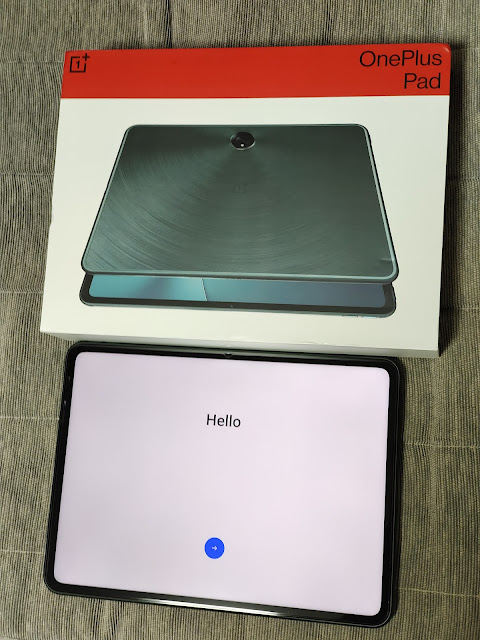

コメント
コメントを投稿